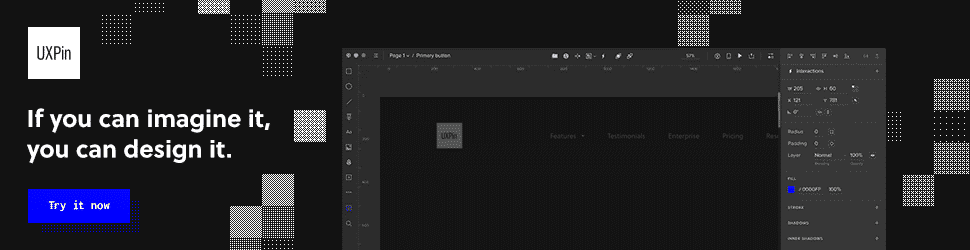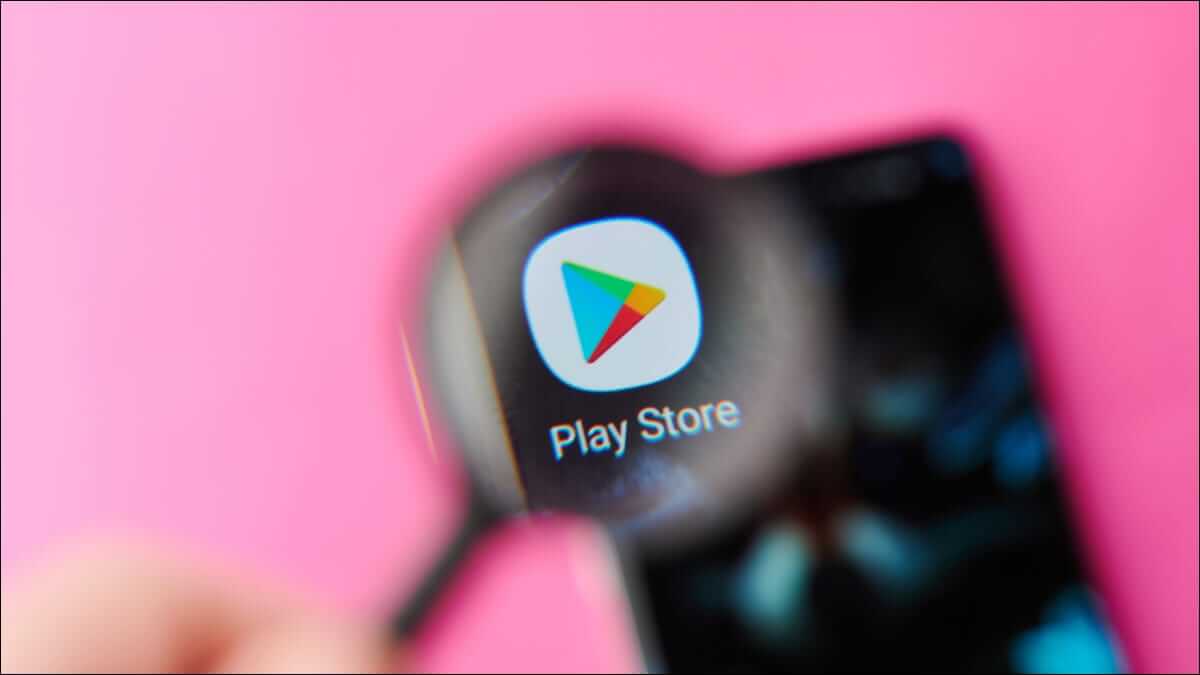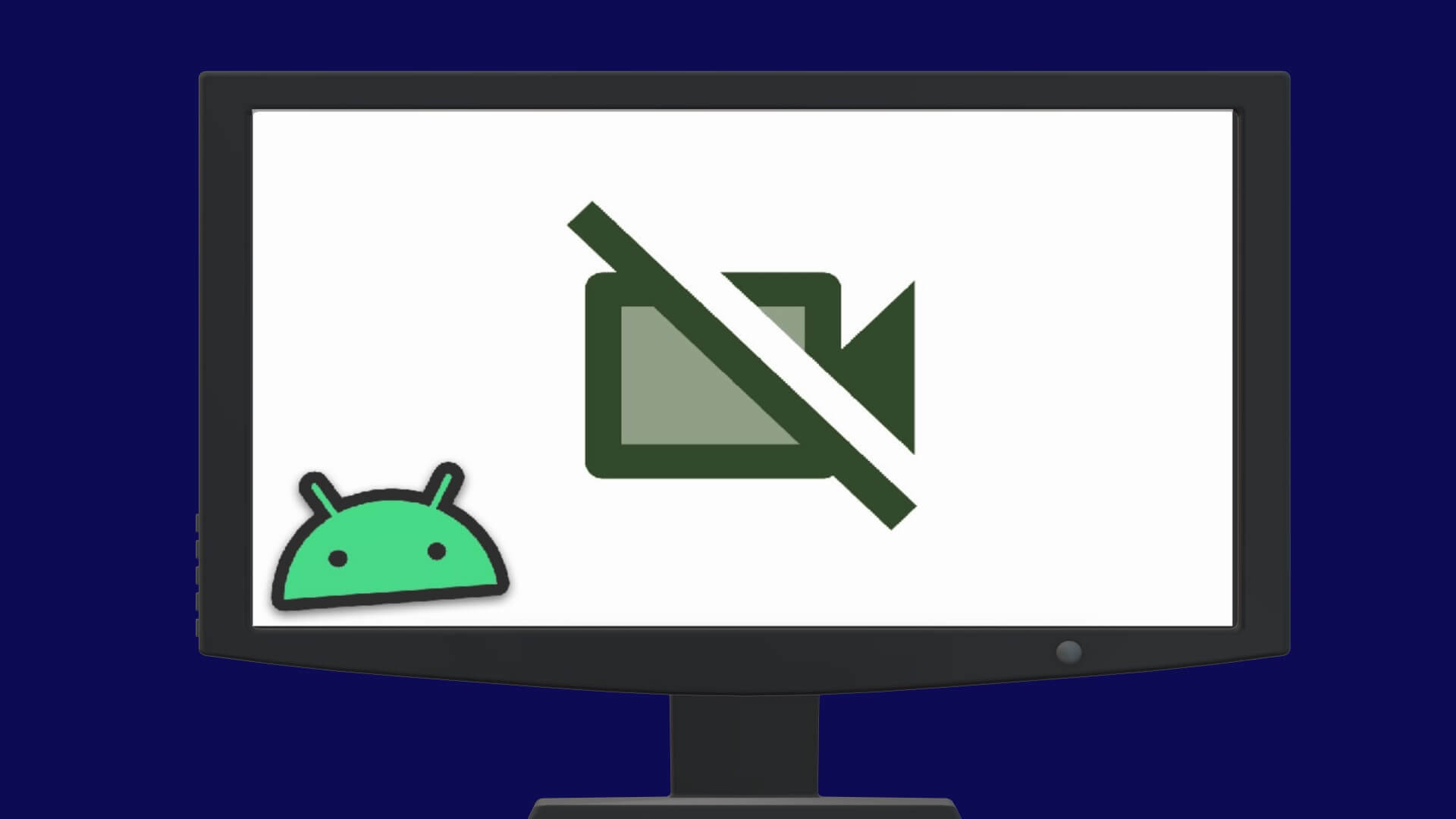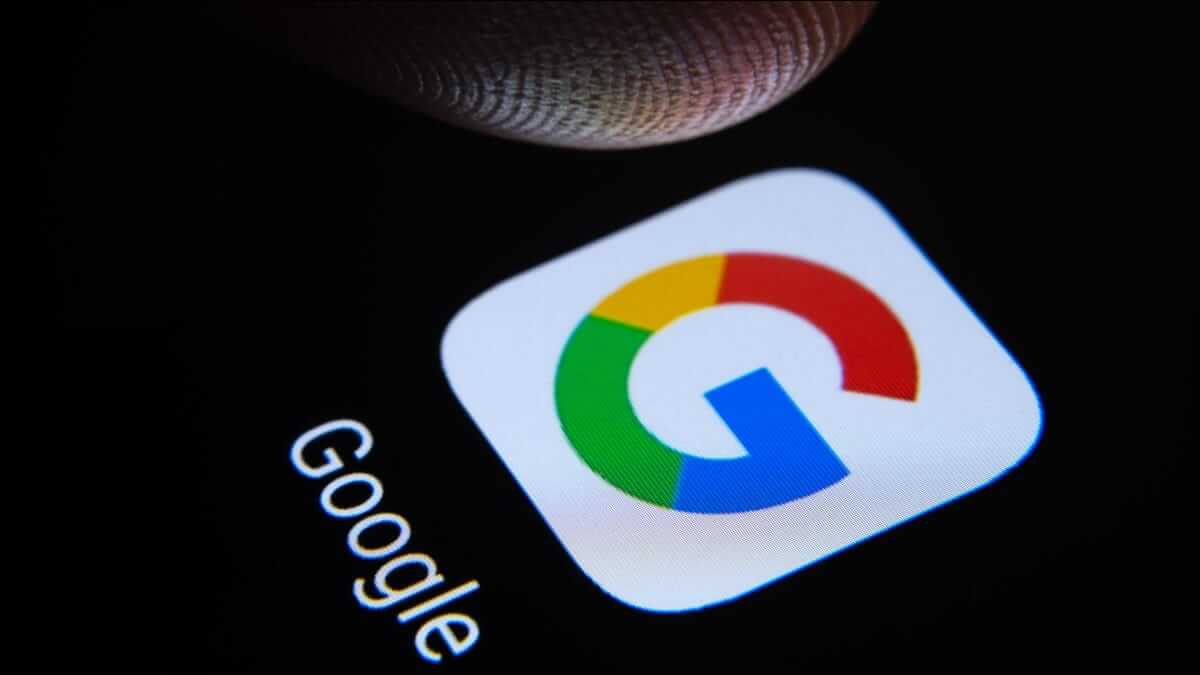Inkluderer Google Play Butik Der findes millioner af apps på Android, som du kan downloade og bruge på din smartphone. Der kan dog stadig være tilfælde, hvor du ønsker at installere en APK fra en tredjepartskilde. Der kan være flere årsager, f.eks. at appen ikke er tilgængelig i din region, at udvikleren ikke længere understøtter den, eller at den ikke er angivet i Google Play Butik. Selvom det er ret simpelt at sideloade en APK-fil, kan du støde på problemer til tider. Den mest almindelige fejl er "Der opstod et problem med at analysere pakken", efter at du har sideloadet den på din telefon. Her er nogle nyttige løsninger til at rette distributionspakkefejlen på Android, hvis du støder på dette problem, mens du installerer en app på din Android-telefon.
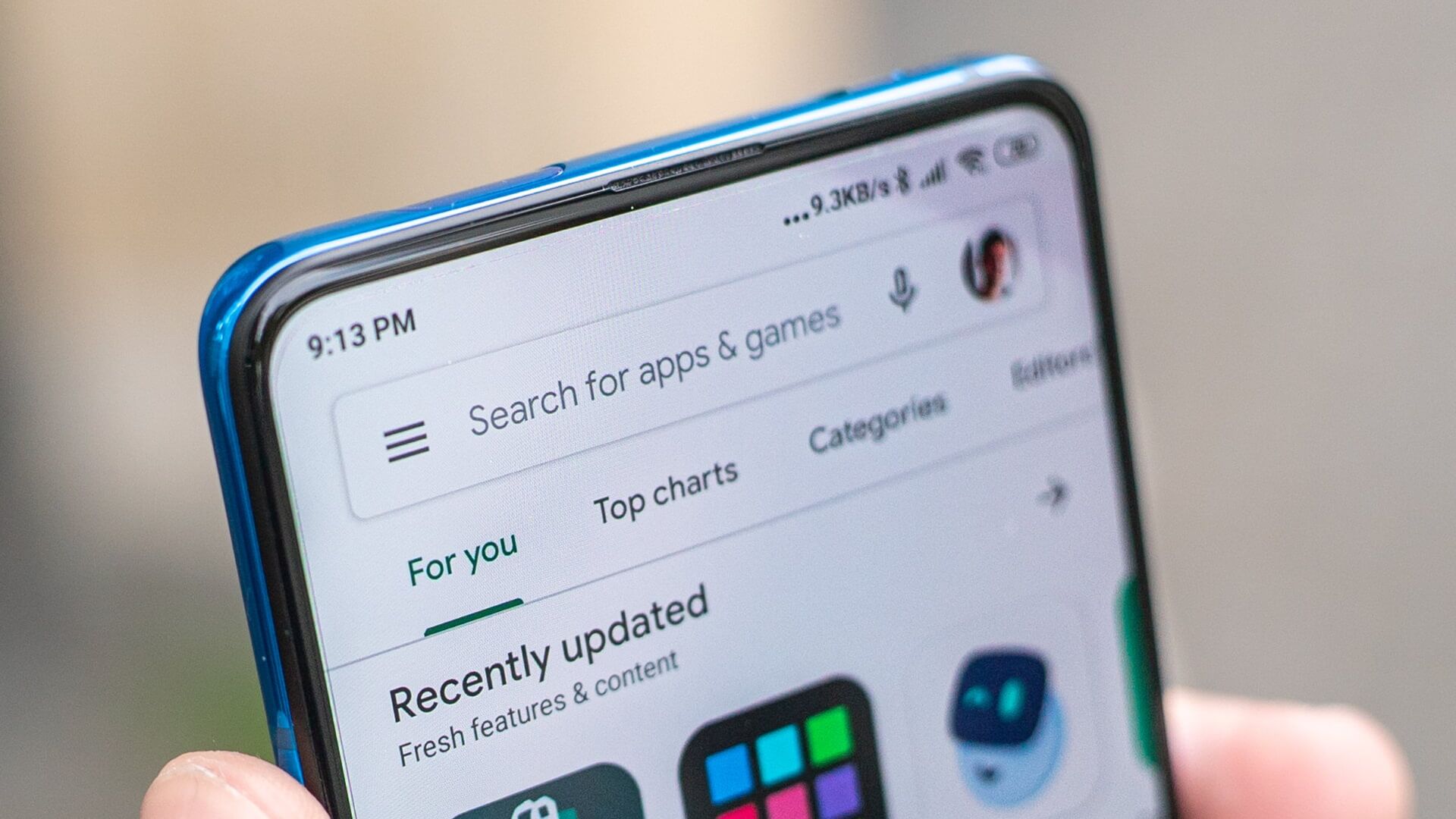
1. Aktiver installation af applikationer fra tredjepartskilder
Tilladelsen til at installere tredjepartsapps er deaktiveret på din Android-telefon. Dette hjælper med at forhindre installation af uautoriserede apps og sikrer, at andre apps på din telefon ikke installerer malware uden din meddelelse. Så før du installerer en APK-fil, skal du aktivere denne tilladelse. Sådan gør du.
Trin 1: Åben Indstillinger app På din Android-telefon skal du gå til Applikationssektion.
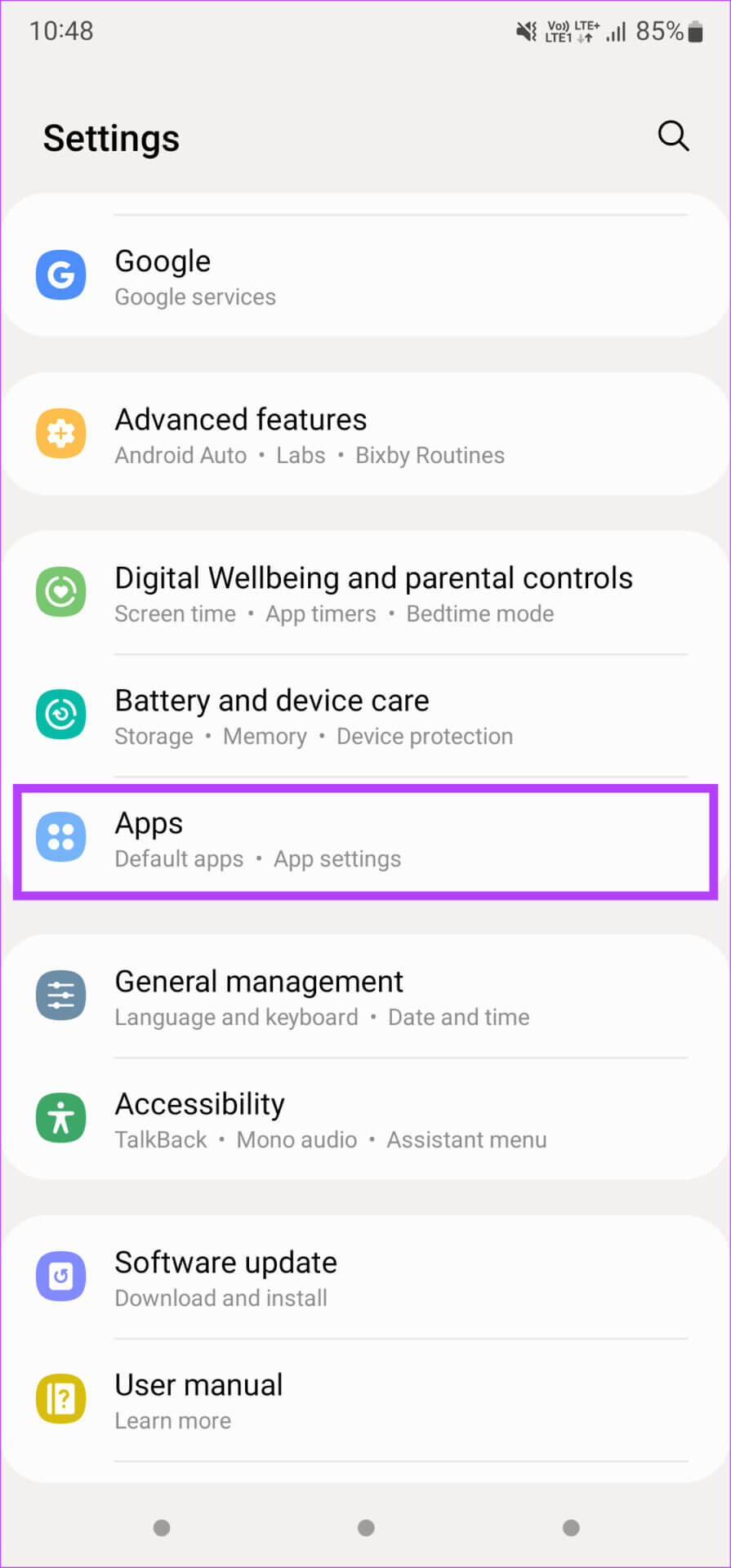
Trin 2: Klik på De tre punkter i øverste højre hjørne af skærmen.
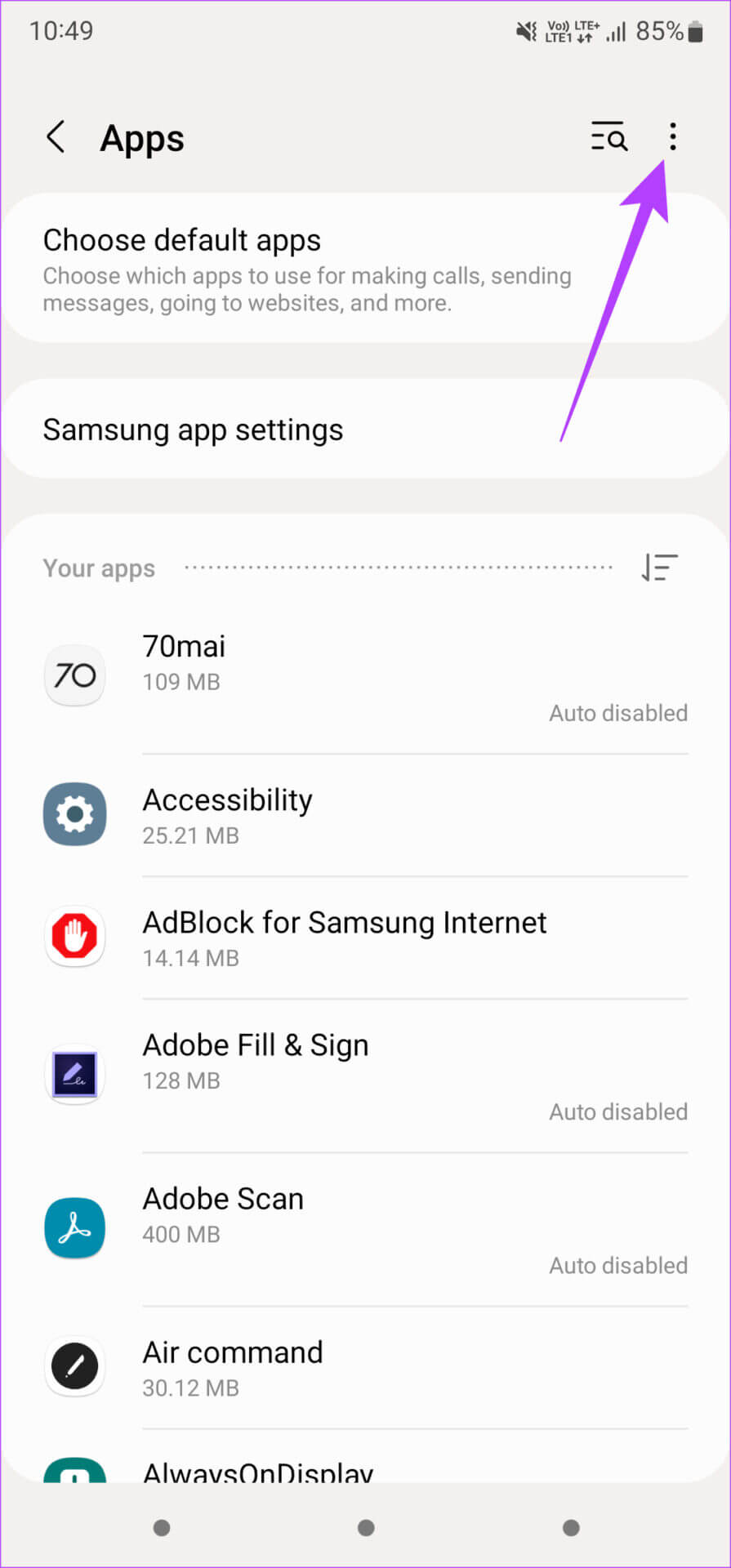
Trin 3: Vælg nu Privat adgang.
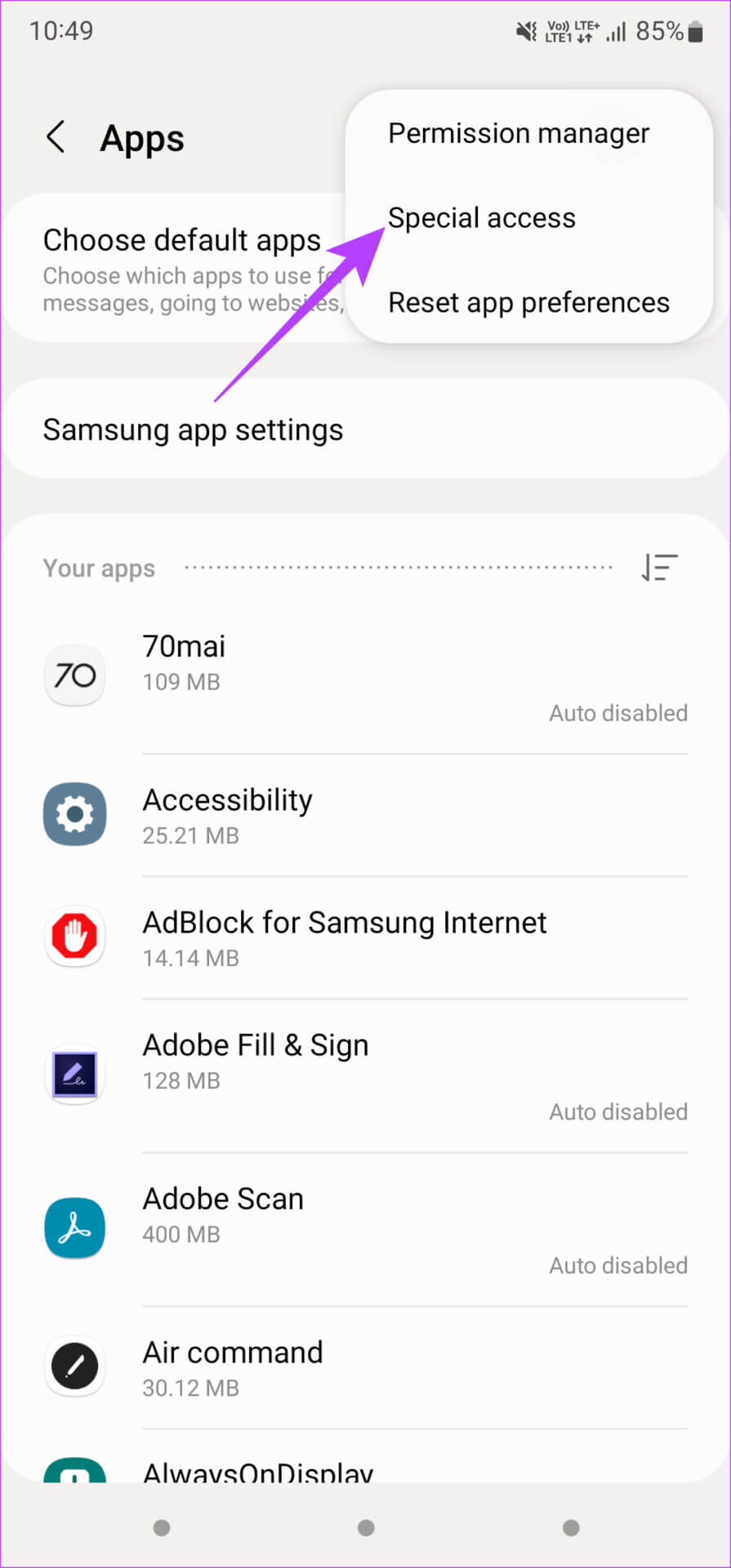
Trin 4: Rul ned og vælg Installer ukendte apps.
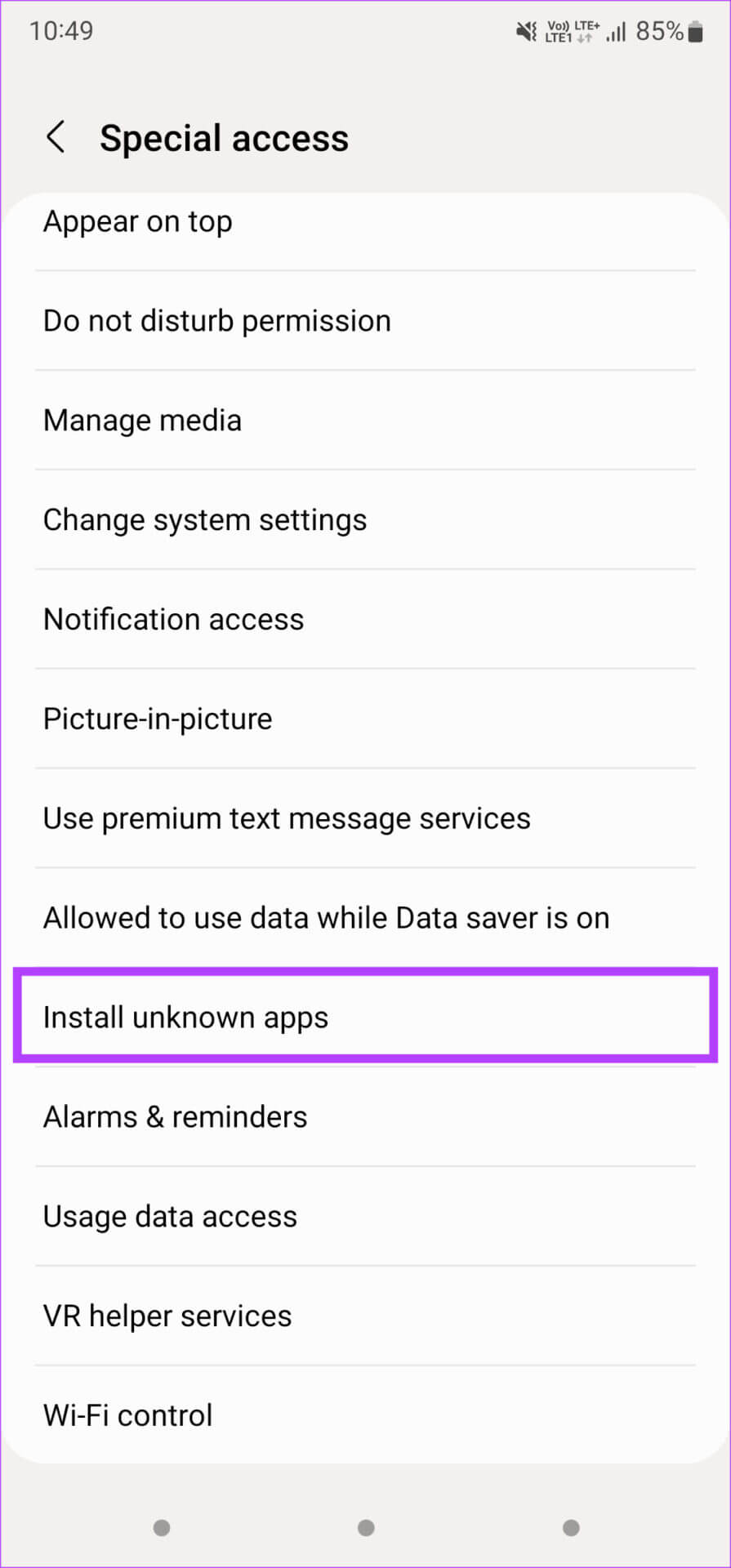
Trin 5: Du finder en liste over alle de apps, der er installeret på din telefon. Aktivér kontakt ved siden af Ansøgning Som du skal bruge til at installere APK-filen.
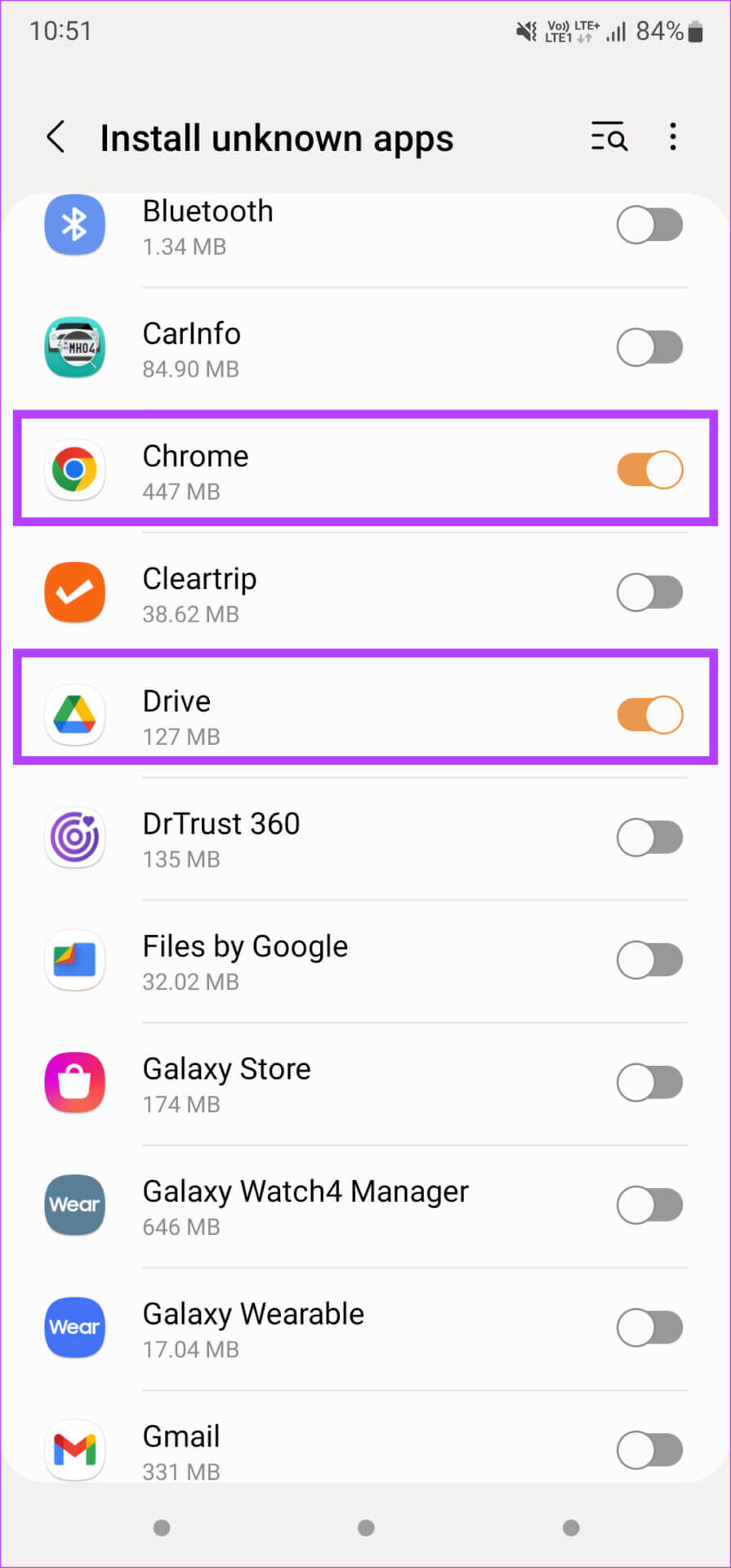
Hvis du f.eks. downloader en APK via Chrome, skal du aktivere knappen ud for den. Hvis du har kopieret en APK-fil fra din computer til din telefon og installerer den via en filhåndtering, skal du kun aktivere knappen ud for den specifikke app.
Trin 6: Prøve Installer APK-fil.
2. Sørg for at downloade den korrekte version af appen.
Når du downloader apps fra Play Butik, skal du trykke på installationsknappen. Din telefon downloader automatisk den kompatible version af appen og installerer den på din telefon. Desværre er det ikke så nemt at downloade en APK-fil.
Der findes flere versioner af en APK-fil til en enkelt app, afhængigt af flere faktorer såsom CPU-arkitektur, Android-version, skærmopløsning og mere. Du kan støde på parsingproblemer, hvis du downloader den forkerte version.
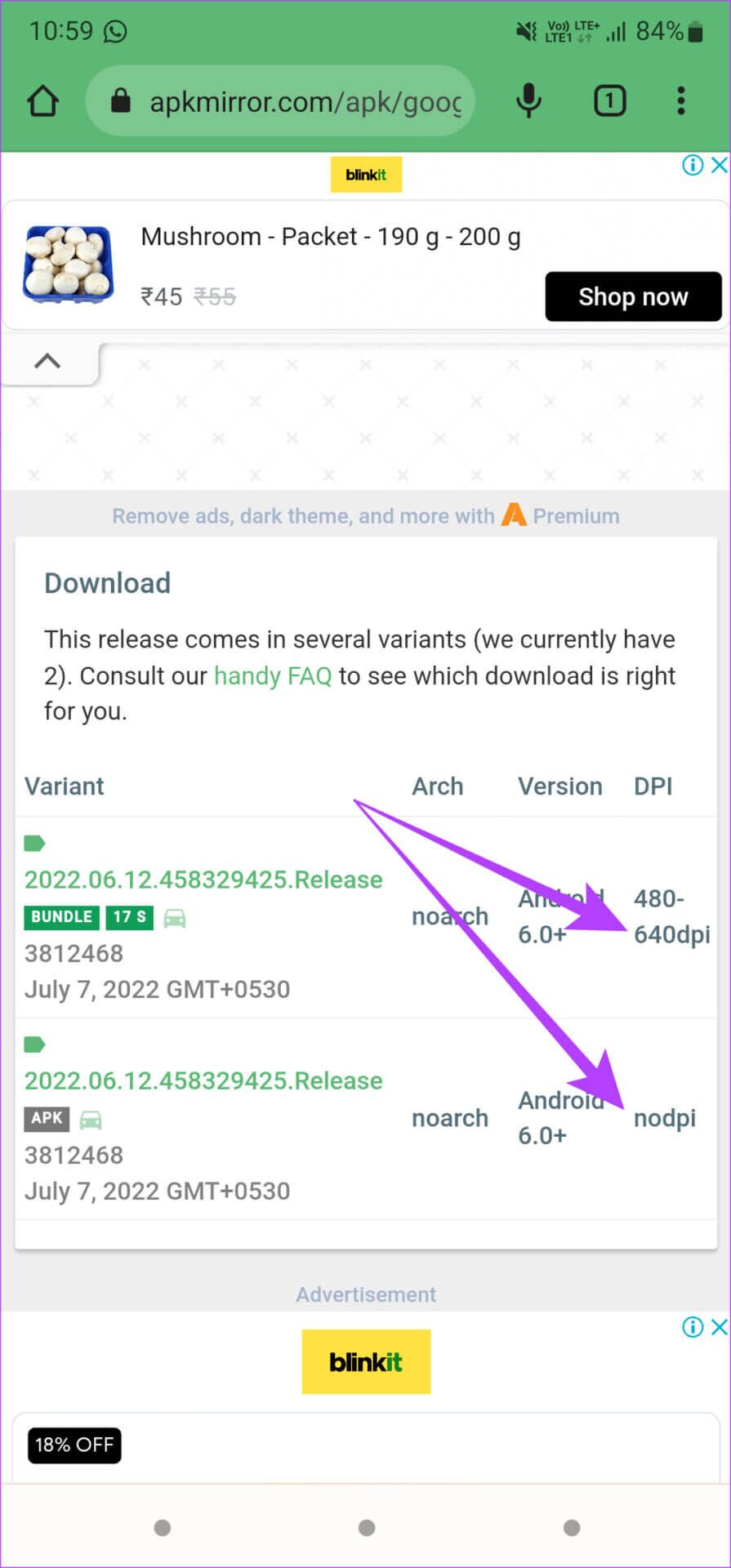
Så sørg for at tjekke alle tilgængelige APK-versioner på et pålideligt websted som f.eks. APKMirror Før du downloader, er det også vigtigt at huske på, at nogle apps ofte findes i XAPK-format i stedet for standard-APK'en. Se vores guide til installation af XAPK-filer på Android for at få instruktioner om håndtering af disse filer.
3. Download APK'en fra en anden kilde
Hvis den APK-fil, du oprindeligt downloadede, var beskadiget, viser din telefon en parsingfejl. Dette kan ske, hvis den kilde, du downloadede APK'en fra, ikke er pålidelig, eller hvis du downloadede en ufuldstændig version af APK'en. Prøv at finde en APK-fil fra en anden kilde, og installer den version.
Du kan også prøve at downloade APK-filen igen fra samme kilde. Nogle gange kan en periodisk internetforbindelse betyde, at filen ikke downloades helt til din telefon, hvilket resulterer i fejlen "Problem med parsing af pakke".
4. Opdater din telefon til den nyeste version af Android.
Nogle nye apps vil kun være kompatible med nyere versioner af Android. Hvis du forsøger at installere en app, der kun er kompatibel med en bestemt version af Android eller nyere, vil du derfor modtage en parsingfejl.
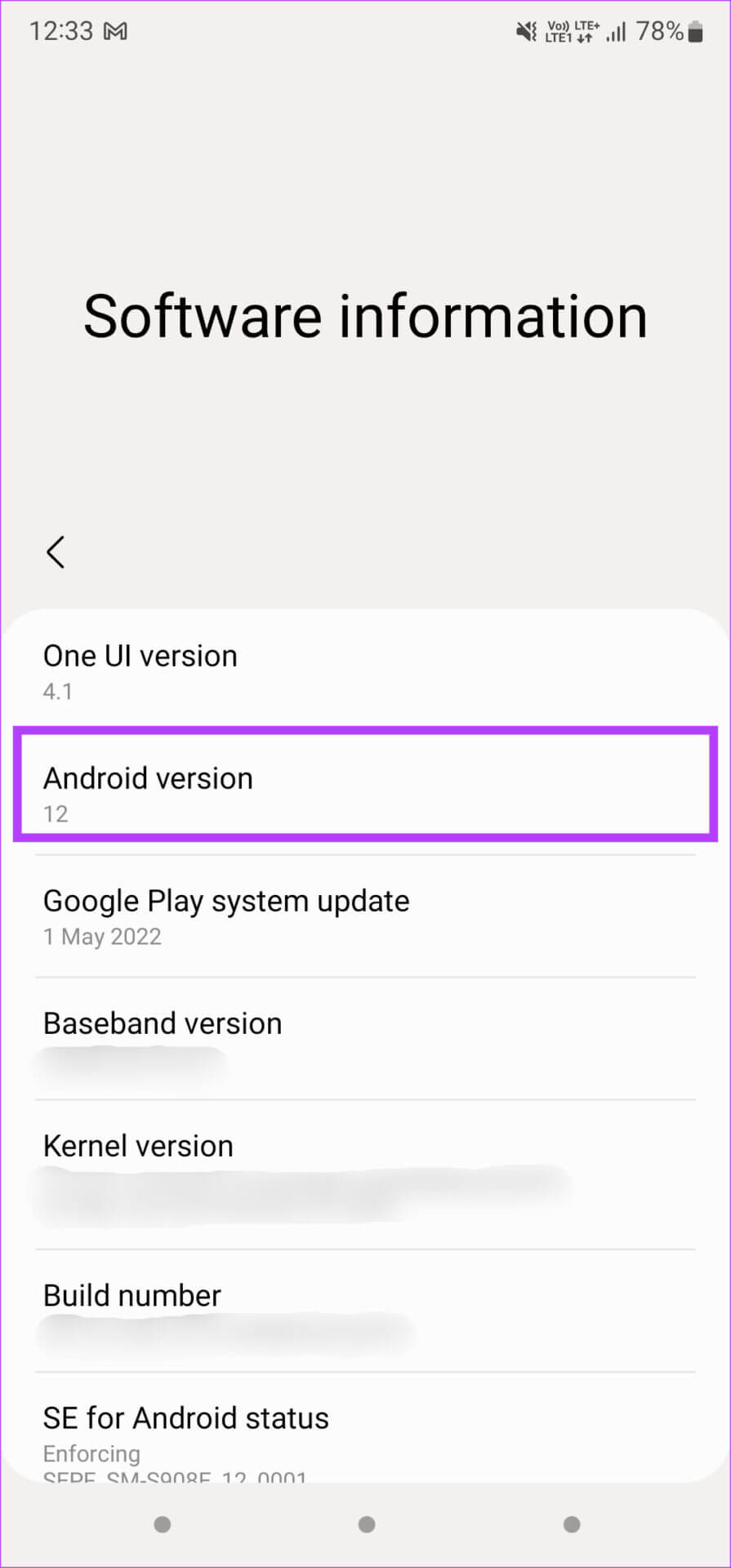
At opdatere din telefon til den nyeste version af Android kan muligvis løse problemet.
5. Afinstaller alle antivirusprogrammer fra din smartphone.
.ي En antivirus-app på din Android-enhed er unødvendig.Det bruger primært ressourcer i baggrunden og gør din telefon langsommere. Derudover kan det forårsage problemer med at downloade og installere tredjepartsapps på din enhed.
Hvis du bruger en antivirusapp på din smartphone, foreslår vi, at du afinstallerer den for at tillade installation af din APK-fil.
6. Find en alternativ app i Play Butik.
Vi ved, at denne løsning måske ikke virker logisk, men hvis ingen af ovenstående løsninger virker, kan dette være en mulig løsning. Lignende apps fra Google Play Butik er nemmere at installere.
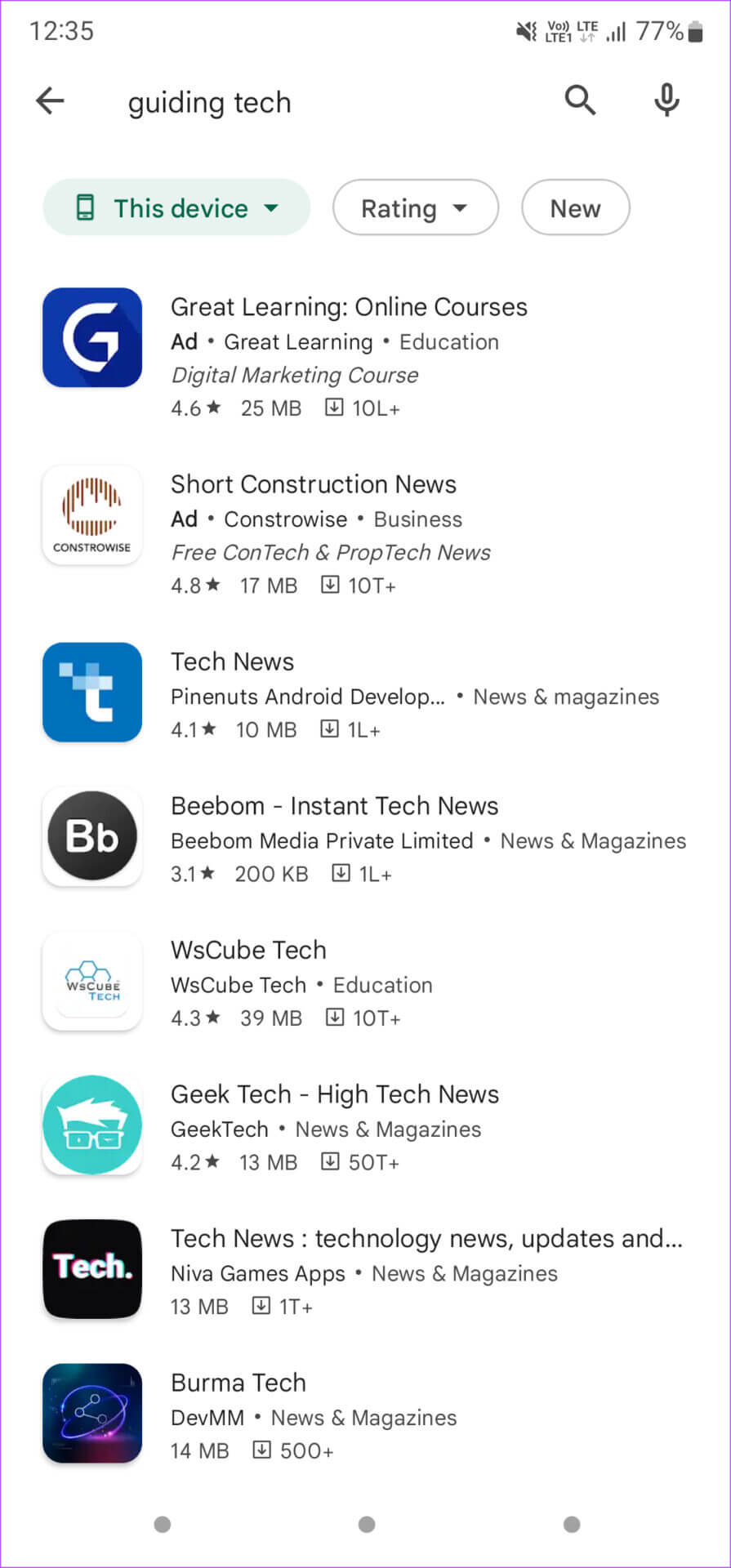
Find den app, du prøver at installere, i Play Butik, så ser du andre anbefalinger. Installer den app, der ligner originalen. Hvis du har problemer med at installere apps ved hjælp af denne sti, kan du se de bedste måder at løse problemer med apps, der ikke installeres på Android.
Installer dine yndlingsapps
Bliv ikke skuffet, hvis du støder på en parsingfejl første gang, du installerer appen. Du skal blot følge instruktionerne korrekt, og så kan du nemt installere dine yndlingsapps fra tredjepartskilder. Sørg for at downloade apps fra velrenommerede kilder og udviklere for at beskytte dine data.